הדרכים הטובות ביותר להמיר TIFF ל-HEIC ב-Windows וב-Mac
TIFF או Tag Image File Format הוא פורמט תמונה שמפורסם מאוד עבור צלמים. פורמט תמונה זה יכול לאחסן איכות תמונה גבוהה והם קבצים ללא אובדן. עם זאת, קבצי TIFF הם קבצים גדולים, מה שקשה לשתף אותם עם מכשירים או יישומים אחרים. לכן, אם אתה רוצה שיהיה לך קובץ תמונה באיכות גבוהה אך אין לו גודל קובץ עצום, הפתרון הטוב ביותר עבורך הוא המרת TIFF ל-HEIC.
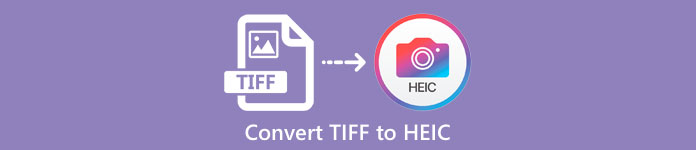
חלק 1. כיצד להמיר TIFF ל-HEIC באופן מקוון ולא מקוון
המרת TIFF ל-HEIC אולי נשמעת קשה, אבל היא קלה מאוד בעזרת ממירי TIFF ל-HEIC המקוונים הללו. ואם אתה רוצה להכיר את הממירים המקוונים הטובים ביותר, חלק זה יציג בפניך את ממירי TIFF ל-HEIC המצטיינים והחינמיים ביותר.
XConvert
XConvert הוא ממיר מקוון מ-TIFF ל-HEIC הממיר בקלות את TIFF ל-HEIC. ממיר זה הוא חופשי לשימוש ומאובטח, כך שאינך צריך לדאוג לגבי הנתונים שלך. יתר על כן, אתה יכול להמיר קבצי TIFF מרובים ל-HEIC בכמה קליקים בלבד. אתה יכול גם להתאים את הרזולוציה וגודל הקובץ של התמונה שלך באמצעות ממיר זה. למרות שהוא מכיל מודעות רבות, הוא עדיין יכול להמיר במהירות את ה-TIFF שלך ל-HEIC.
שלב 1. פתח את הדפדפן שלך וחפש בממיר XConvert TIFF ל-HEIC. לאחר מכן, בממשק הראשי של התוכנה, לחץ הוסף קבצים לַחְצָן. תיקיות המחשב שלך יופיעו כדי לבחור את קובץ ה-TIFF שלך להעלאה.
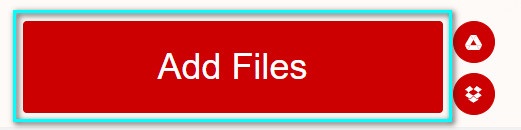
שלב 2. כאשר קובץ ה-TIFF שלך מועלה, לחץ על להמיר לחצן כדי להתחיל להמיר את קובץ ה-TIFF שלך לפורמט קובץ HEIC. לאחר מכן פשוט המתן להורדת הקובץ שלך והמשך לשלב הבא.
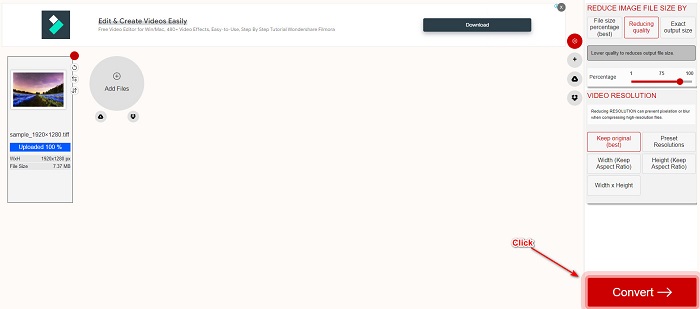
שלב 3. לבסוף, לחץ על הורד כדי להוריד את קובץ ה-HEIC שלך.
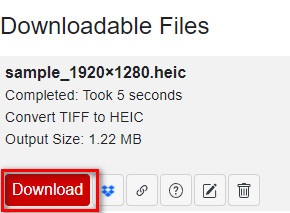
יתרונות
- זה בטוח לשימוש.
- יש לו ממשק משתמש פשוט.
- יש לו תהליך המרה מהיר.
חסרונות
- הוא מכיל מודעות מטרידות שעלולות להפריע לך.
המרה
המרה הוא אחד מהממירים המקוונים הידועים ביותר ברחבי האינטרנט. זה יכול גם להמיר TIFF לקבצי HEIC מבלי להתקשות. עם זאת, יש לו ממשק תוכנה ידידותי למשתמש ואינו מכיל פרסומות רבות, בניגוד לכלי שהוזכר לעיל. יתר על כן, הוא תומך בפורמטים שונים של תמונה, כולל TIFF, HEIC, JPG, PNG, GIF ועוד. עם זאת, מכיוון שמדובר באפליקציה מבוססת אינטרנט, אתה עלול להיתקל בתהליך המרה והורדה איטי כאשר חיבור האינטרנט שלך איטי.
שלב 1. בדפדפן שלך, חפש Convertio Online Converter. לאחר מכן, בממשק הראשי של התוכנה, לחץ על בחר קובץ כדי להעלות את קובץ ה-TIFF שלך.
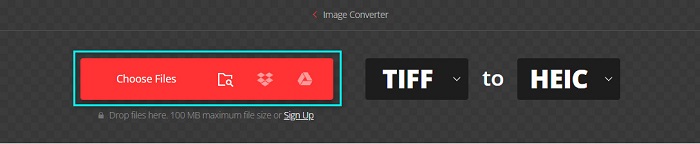
שלב 2. ואז, לחץ על להפיל לחצן לבחירת פורמט הפלט הרצוי, HEIC.
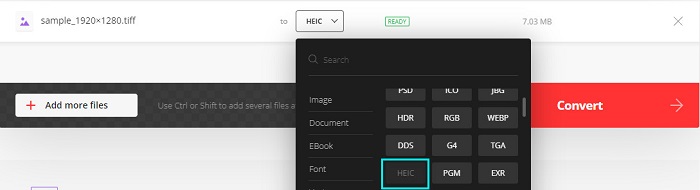
שלב 3. לבסוף, לחץ על להמיר לחצן כדי להתחיל בתהליך ההמרה שלך. לאחר מכן, יופיע ממשק חדש להורדת תמונת ה-HEIC שלך.

יתרונות
- הוא תומך בפורמטים רבים של קבצים כמו TIFF, HEIC, JPG, PNG, GIF ועוד.
- יש לו ממשק תוכנה קל לשימוש.
- נגיש כמעט בכל דפדפני האינטרנט, כולל גוגל, פיירפוקס וספארי.
חסרונות
- ייתכן שתחווה תהליך המרה איטי כאשר חיבור האינטרנט שלך איטי.
- הוא מכיל מודעות.
כוכב קבצים
Filestar הוא ממיר TIFF ל-HEIC לא מקוון. ממיר זה ניתן להורדה בחינם וקל לגישה אליו. בנוסף, יש לו ממשק משתמש פשוט שהופך אותו לכלי ידידותי למתחילים. מה שעוד יותר מדהים הוא שיש לו הרבה תכונות להציע. ממיר זה יכול לשנות את הגודל, להנפיש ואפילו לדחוס את הקובץ שלך. יתר על כן, הוא תומך בפורמטים רבים של קבצים, כולל TIFF, HEIC, JPEG, PNG, WEBPM, MP4 ועוד.
שלב 1. הורד את Filestar לשולחן העבודה שלך. לאחר מכן הפעל את היישום. לחץ על + לחצן חתימה כדי להעלות את קובץ ה-TIFF שלך בממשק הראשי של התוכנה.
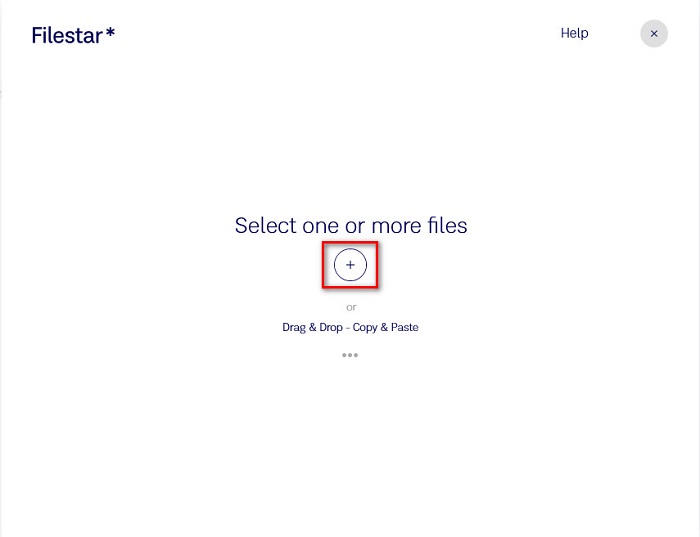
שלב 2. ולאחר מכן, בממשק הבא, לחץ על המר ל-HEIC אוֹפְּצִיָה.

שלב 3. לשלב האחרון, לחץ על להמיר לחצן כדי להמיר את קובץ ה-TIFF שלך ל-HEIC.
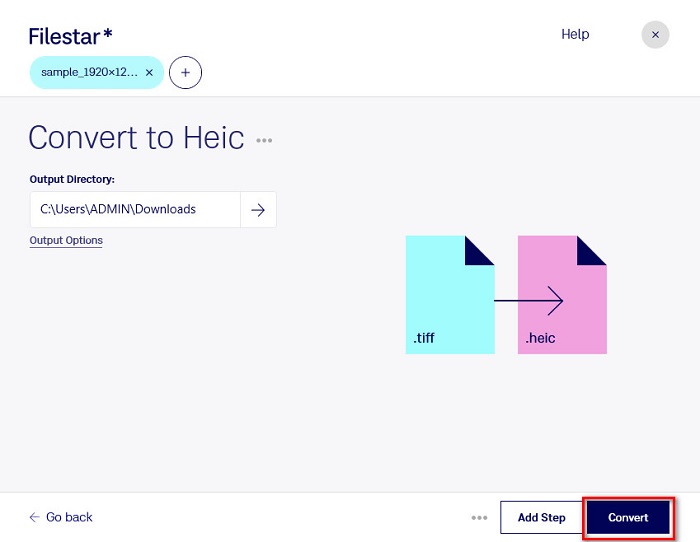
יתרונות
- יש לו ממשק משתמש קל לתפעול.
- זה מאפשר לך לשנות גודל ולדחוס את קובץ ה-TIFF שלך.
- זה יכול להמיר קובץ TIFF באצווה לפורמט קובץ HEIC.
חסרונות
- זמין רק ב-Windows.
חלק 2. המלצה: המר קבצי HEIC באמצעות ממיר HEIC הטוב ביותר
אם יש לך בעיה בהצגת קבצי HEIC במחשב Windows שלך, אז יש לנו את הפתרון בשבילך. הדרך הטובה ביותר להציג קובץ HEIC ב-Windows או ביישומי עריכה אחרים היא על ידי המרת קובץ HEIC שלך לקובץ JPG או קובץ PNG, שבו תומכים Windows ויישומים אחרים. יש לו גם תכונה ל המרה אצווה את קובץ ה-HEIC שלך ל-PNG או JPG. יתר על כן, יש לו ממשק משתמש פשוט, מה שהופך אותו לכלי ידידותי למתחילים. אם אתה מעוניין להכיר את הכלי הזה יותר, קרא את התיאור הזה למטה.
ממיר Aiseesoft HEIC:
- זה 100% חינם לשימוש.
- יש לו ממשק משתמש פשוט.
- זה יכול להמיר קבצי HEIC באצווה ל-JPG ו-PNG.
- זמין בכל הפלטפורמות חוצות מדיה, כולל Windows ו-Mac.
חלק 3. הבדלים בין TIFF ל-HEIC
TIFF ו-HEIC אינם בעלי אותם מאפיינים; לכן, אם אתה עדיין לא בטוח אם תמיר TIFF ל-HEIC, החלק הזה יעזור לך בכך.
TIFF או Tag Image File Format הוא קובץ תמונה גמיש ברזולוציה גבוהה. צלמים ומעצבים גרפיים משתמשים בדרך כלל בקובץ התמונה הזה עבור התמונות שלהם, מכיוון שאתה יכול להעביר אותם בקלות למכשירים אחרים ויישומים אחרים לעריכת תמונות כמו Adobe Photoshop. יתר על כן, לקבצי תמונה אלה יש דחיסה ללא אובדן, מה שאומר שהם לא מאבדים איכות ונתונים. מה שיותר מרשים בקובץ הזה הוא שהוא יכול לשמש גם כמיכל קבצים לתמונות JPEG קטנות. כמו כן, מכשירים ופלטפורמות מדיה רבות תומכות בקובץ מסוג זה.
לעומת זאת, ה קובץ HEIC הוא פורמט קובץ תמונה שאפל מפתחת. מכיוון שאפל מפתחת אותו, ניתן לצפות בו רק במכשירי אפל, כמו אייפון, מק ואייפד. למרות זאת, לפורמט תמונה זה יש איכות גבוהה, מה שהופך אותו מושלם לצילום תמונות. יתר על כן, קבצי HEIC הם קבצים דחוסים, מה שהופך אותם לגודל קובץ נמוך.
חלק 4. שאלות נפוצות על איך להמיר TIFF ל-HEIC
האם אתה יכול להציג תמונות TIFF ב-Mac?
כן. באמצעות אפליקציית התצוגה המקדימה ב-Mac, אתה יכול לפתוח תמונת TIFF באופן מקורי במכשיר Mac.
מה עדיף, TIFF או HEIC?
לתמונות TIFF ו-HEIC יש רזולוציה באיכות גבוהה. עם זאת, ניתן לומר בבטחה ש-HEIC טוב יותר מכיוון שלתמונות HEIC יש גודל קובץ דחוס.
האם אתה יכול להמיר TIFF לפורמט JPG?
בוודאי, כן. חלק מהממירים תומכים בממירי TIFF ל-JPG. יתרה מכך, חלק מהממירים שהוזכרו לעיל יכולים גם להמיר TIFF ל-JPG.
סיכום
הנה לך! ישנן דרכים רבות להמיר את ה-TIFF שלך לקובץ HEIC. אבל לכל הממירים שהוצגו לעיל יש תכונות שונות להציע. אז עכשיו, זה בידיים שלך באיזה ממיר תשתמש כדי להמיר את קובץ ה-TIFF שלך לפורמט קובץ HEIC. אבל אם אתם מחפשים ממיר HEIC עם התכונות הטובות ביותר להציע, אז הכלי הטוב ביותר לשימוש הוא Aiseesoft HEIC Converter. אז למה אתה מחכה? הורד אותו עכשיו בחינם כדי לחוות את כלי ממיר HEIC האולטימטיבי.



 ממיר וידאו אולטימטיבי
ממיר וידאו אולטימטיבי מקליט מסך
מקליט מסך



